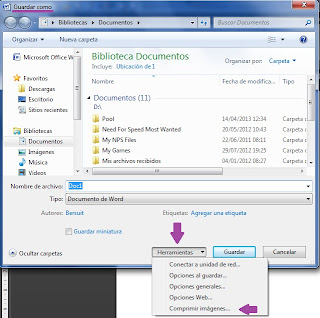En este post compartiré con ustedes la nueva competencia obtenida sobre cómo comprimir el tamaño de las imágenes en Word, ya que muchas veces el tamaño de nuestro archivo queda muy extenso y se debe a que al incluir imágenes, notamos que son muy pesadas, lo que hace pesado el documento.
C13 - Comprimir el tamaño de imágenes en Word
Para reducir el tamaño de las imágenes, debemos dirigirnos a "Archivo", luego "Guardar como". Allí se despliega un cuadro y en la parte inferior derecha aparece la leyenda "Herramientas", si hacemos clic allí y posteriormente en "Comprimir imágenes".
Luego hacemos clic en Opciones y se abre un nuevo cuadro (Configuración de compresión) donde se muestran las distintas opciones para comprimir. La primera de las opciones es la que menos reduce el tamaño, y la última es la que más lo hace. Por último, luego de seleccionar la opción deseada presionar aceptar y el archivo ya esta reducido y listo para guardar.
Reflexión: Considero que es un paso muy fácil de hacer y nos permite reducir el tamaño de determinados archivos de word, lo que muchas veces es importante para enviarlos por mail y que no tarde mucho en cargar, o al subirlos a algún sitio y que no nos permita porque se excede el tamaño permitido, etc.
Fuentes:
F1: 5incoaprendices - http://www.5incoaprendices.com/2009/04/comprimir-imagenes-antes-guardar-el.html - Consultado el 30 de junio de 2013
F2: Blogfolio de Florencia Bustos - http://florencia-bc.blogspot.com.ar/search/label/C16%3A%20Diminucion%20de%20archivo%20imagenes - Consultado el 30 de junio de 2013